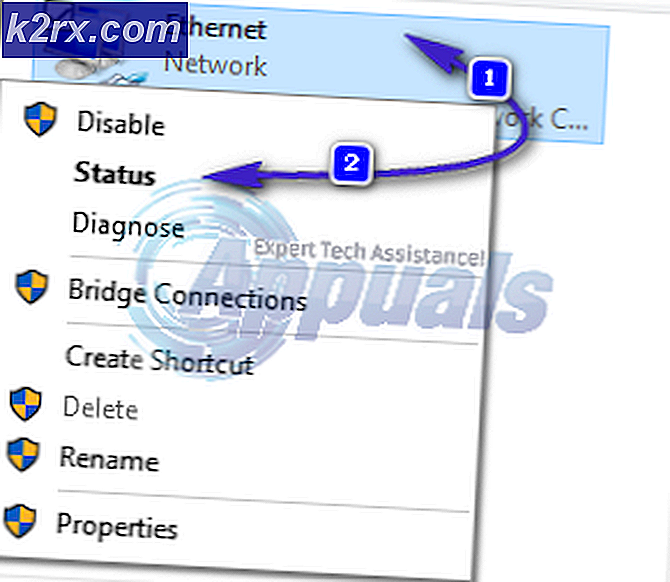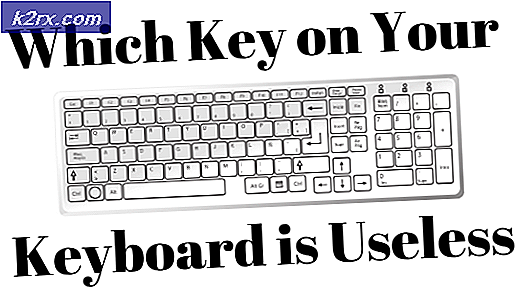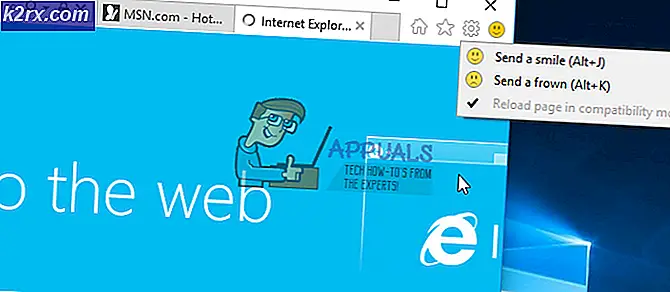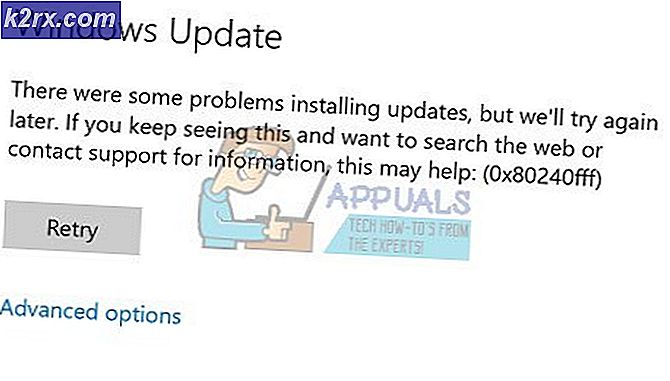[BEHOBEN] Fehlercode 277 auf Roblox
Der Roblox-Fehlercode 277 hängt mit einer schlechten Internetverbindung zusammen, obwohl der wahre Grund für den Fehler unbekannt ist. Dies kann auch auf Probleme auf Roblox-Servern zurückzuführen sein und von Benutzer zu Benutzer variieren. Bevor Sie mit den Lösungen fortfahren, müssen Sie sicherstellen, dass Ihr System die Mindestanforderungen an Software und Hardware erfüllt und Sie über eine gute Internetverbindung verfügen.
Sie können auch versuchen, die Internetverbindung zu wechseln, um sicherzustellen, dass Ihr ISP Ihren Zugriff auf Roblox nicht blockiert.
Methode 1: Aktivieren Sie die Portweiterleitung auf Ihrem Router
Bei dieser Methode aktivieren wir die Portweiterleitung manuell, damit der Router die vom Server kommende Antwort an Ihr System umleiten kann. Möglicherweise erhalten Sie den Fehlercode 277, da die Antwort vom Roblox-Server nicht an die auf Ihrem System ausgeführte Clientanwendung umgeleitet wird. Zunächst müssen Sie jedoch die Roblox-Protokolldateien entfernen, da diese Dateien die alten Konfigurationsinformationen enthalten. Nach dem Aktivieren der Portweiterleitung können diese die normale Ausführung von Robolox beeinträchtigen und Sie erhalten möglicherweise erneut denselben Fehler.
- Drücken Sie die Windows-Menü Schaltfläche und geben Sie “Lauf" und drücke EingebenGeben Sie im neuen Dialogfeld Folgendes ein "% Localappdata% \"
- Suchen Sie nun die Roblox Ordner und gehen Sie zu den folgenden Protokolle Ordner und löschen Sie alle Dateien
- Jetzt offen Eingabeaufforderung und Typ "Ipfconfig" und drücke Eingeben, Sie können Ihre interne IP-Adresse (192.168.0.104) sehen
- Öffnen Sie nun Ihren Browser und melden Sie sich bei Ihrem Router an und gehen Sie zu Port-Weiterleitung Abschnitt und klicken Neue hinzufügen
- Geben Sie die Port-Nummer “49152” und der IP Adresse zuvor erwähnt, in diesem Fall ist es 192.168.0.104, wählen Sie UDP als Protokoll und lassen Sie den Rest wie er ist und klicken Sie speichern
- Bevor Sie das Spiel starten, gehen Sie zur Roblox Eigenschaften, Klicken Sie auf die Registerkarte Kompatibilität und aktivieren Sie das Kontrollkästchen "Starte dieses Programm im Kompatibilitätsmodus für" und wählen Sie Ihr Betriebssystem aus
- Klicken OK und jetzt das Spiel ausführen
Methode 2: Löschen Sie alle lokalen Roblox-Daten
Bei dieser Methode löschen wir alle temporären Dateien oder Daten, die von Roblox auf Ihrem Computersystem gespeichert wurden. Das Lokal Der Ordner speichert Informationen, die für einen einzelnen Benutzer spezifisch sind oder von System zu System variieren. Dies bedeutet, dass diese Anwendungen es der Anwendung ermöglichen, die Benutzereinstellungen und Einstellungen zu speichern, die nur für diesen Benutzer gelten. Das Löschen dieser Dateien verursacht also keinen Schaden für die Anwendung, obwohl Sie Ihre Anwendung möglicherweise nach dem Löschen dieser Dateien neu konfigurieren müssen. Wir haben festgestellt, dass diese Methode für einige Benutzer funktioniert hat. Bitte folgen Sie den folgenden Schritten:
- Geh das Windows-Menü und in der Suchleiste geben Sie ein Lauf und öffne es
- Geben Sie im neuen Dialogfeld Folgendes ein %Anwendungsdaten% und drücke Eingeben, Navigieren Sie nun zu Lokal Ordner und finden Sie die Robolox Ordner und löschen Sie es
- Gehe zu Lokal> Temp Ordner und löschen Sie alle Inhalte
- Jetzt geh zu Windows-Einstellungen und klicken Sie auf Update & Sicherheit
- Stellen Sie sicher, dass Ihr System auf dem neuesten Stand ist, klicken Sie auf Auf Updates prüfenWenn Updates verfügbar sind, lädt Windows diese automatisch herunter und installiert sie für Sie.